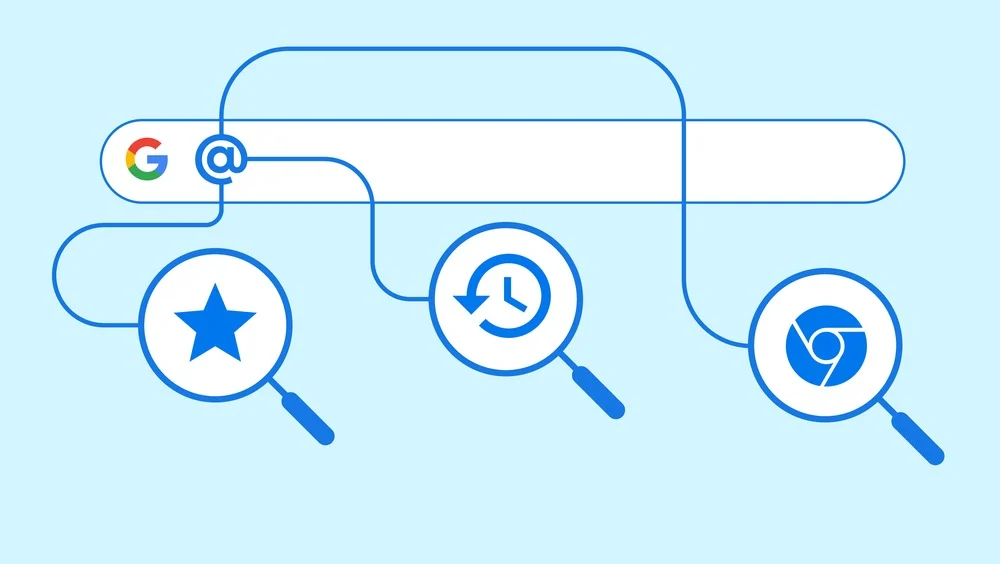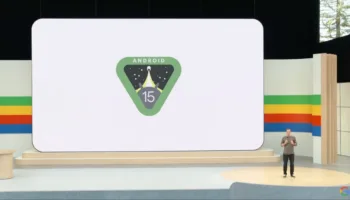Les amateurs d’onglets et de favoris dans Chrome peuvent se réjouir ! Si les appareils mobiles ont transformé la façon dont les gens communiquent et parcourent le contenu, les ordinateurs de bureau et les ordinateurs portables sont toujours les maîtres lorsqu’il s’agit d’être productif et de travailler. Dans ce contexte, il n’est pas surprenant que la dernière fonctionnalité de Chrome soit conçue spécifiquement pour la version de bureau du navigateur, car elle facilite la recherche rapide d’informations directement dans la barre d’adresse.
Aujourd’hui, Google a révélé de nouvelles fonctionnalités pour la barre d’adresse de Chrome, notamment une fonction de zoom qui simplifie l’exploration des résultats et une recherche dans l’historique qui vous permet de consulter vos onglets et favoris enregistrés.
La barre de recherche de Chrome a été mise à jour de sorte que vous pouvez désormais accéder instantanément à vos onglets ouverts, vos favoris et votre historique. En commençant par @onglets, @favoris et @historique, les utilisateurs disposent désormais de trois raccourcis de recherche de sites directement intégrés à la barre d’adresse de Chrome.
Disponible sur la dernière version 108 de Chrome pour les ordinateurs de bureau, cette fonctionnalité permettra donc de simplifier des tâches telles que l’accès à cet onglet d’article que vous savez avoir laissé ouvert quelque part sans avoir à effectuer une autre recherche sur le Web.
@Onglets
@Onglets permet de gérer les onglets. Essayez de taper « @Onglets » dans la barre d’adresse, cliquez sur « Rechercher sur Onglets », puis tapez le titre. @Onglets pourrait effectuer une recherche dans les onglets voyages, hôtels, activités et voitures de location. @Onglets facilite les choses avec les groupes d’onglets.
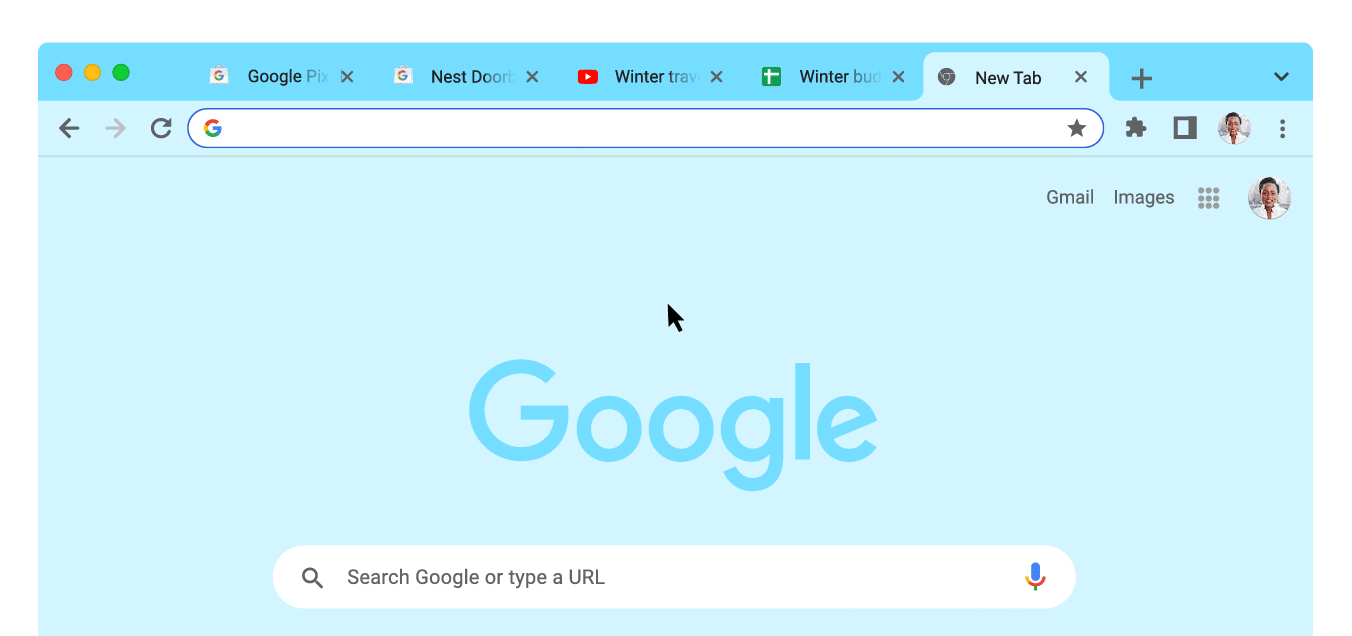
@Favoris
Si vous avez déjà placé un hôtel dans vos favoris et que vous souhaitez vérifier sa disponibilité, le raccourci @Favoris peut vous aider. L’utilisation de @Favoris vous permet de trouver le signet que vous recherchez parmi tous vos dossiers de signets, directement à partir de la barre d’adresse.

@Historique
Il peut arriver que vous ayez besoin de revisiter un site Web pour les sentiers de randonnée de votre voyage que vous avez oublié de mettre en favoris. Ce raccourci vous permet d’effectuer une recherche dans votre historique de navigation à partir de la barre d’adresse pour trouver la page souhaitée.
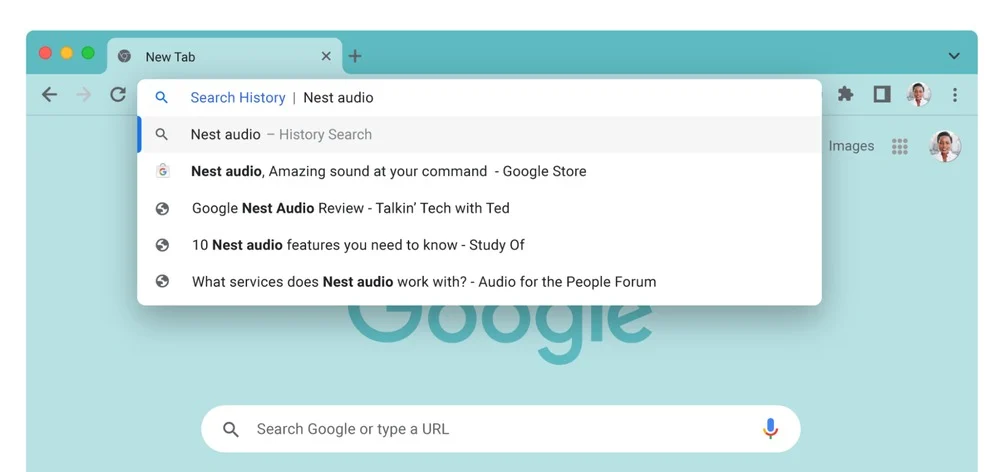
Gagnez du temps avec des raccourcis de recherche de site personnalisés
Vous aimez YouTube ou Google Drive ? Vous pouvez activer des raccourcis de recherche de sites personnalisés à partir de la barre d’adresse de Chrome sur votre bureau. Dans les paramètres de bureau de Chrome (chrome:/settings/searchEngines), vous pouvez gérer les moteurs de recherche et la recherche de site. Chrome Actions vous permet d’accéder rapidement à « personnaliser la recherche de site ».
Disponibilité
Les mises à jour susmentionnées seront déployées au cours des prochains jours pour tous les utilisateurs sur l’application Google pour iOS et Android, ainsi que sur le Web.